5 lỗi thường gặp và cách khắc phục để truy cập Wi-Fi trên máy Android
 Mẹo vặt Gia đình
Mẹo vặt Gia đình  4 năm trước
4 năm trước 
1. Thiết bị của bạn không tìm ra tín hiệu từ bộ phát Wi-Fi
Nếu như đang ở một khoảng cách khá xa so với bộ phát, việc chiếc smartphone của bạn không thể tìm ra là điều dễ hiểu. Chưa kể đến việc bộ thu Wifi trong các smartphone đời cũ chỉ có thể nhận sóng Wi-Fi ở tần số 2,4 GHz, nếu các bộ phát Wi-Fi hiện nay phát sóng Wi-Fi ở tần số cao hơn – 5 GHz thì chiếc smartphone của bạn sẽ hoàn toàn bó tay trong việc tìm ra mạng Wifi mình muốn. Thêm nữa một số mạng Wi-Fi sẽ được ẩn đi vì một số lí do an ninh đấy!
Một số cách khắc phục vấn đề này:
- Thu hẹp khoảng cách giữa chúng ta và bộ phát Wi-Fi.
- Điều chỉnh tần số phát của Router xuống tần số 2,4 GHz để các smartphone đời cũ có thể bắt đươc sóng Wi-Fi từ các bộ phát này.
- Sử dụng tính năng thêm mạng wifi thủ công trên chiếc smartphone của mình bằng các bước như trong hình bên dưới:
Vào Cài đặt > chọn mục Wi-Fi > nhấn vào icon ba dấu chấm nằm dọc > chọn Thêm mạng.

Sau đó nhập tên mạng Wi-Fi mình muốn đăng nhập vào cùng với một số tùy chon nâng cao, nên nhờ người đang quản lí mạng Wi-Fi mà bạn muốn truy cập vào bằng cách thủ công để hỏi mật khẩu cũng như giao thức bảo vệ mật khẩu nhằm bổ sung vào.

2. Kết nối Wi-Fi thường xuyên bị ngắt
Không phải do bộ thu Wi-Fi có vấn đề hay bộ phát đâu bạn nhé. “Thủ phạm” là do tính năng Wi-Fi Sleep Policy (hay Luôn bật Wi-Fi trong khi ngủ) đấy. Tính năng này giúp ta tiết kiệm pin cho các thiết bị thông minh nhưng vô tình chính nó lại làm cho mạng Wi-Fi bị ngắt kết nối liên tục khi ta để máy ở trạng thái Sleep. Để khắc phục hãy làm theo hướng dẫn sau:
Truy cập vào mục Cài đặt > chọn Wi-Fi > nhấn vào icon cạnh nút tìm kiếm rồi chọn Cài đặt nâng cao > nhấn chọn mục Luôn bật Wi-Fi trong khi ngủ và chọn Luôn luôn.

3. Smartphone không thể nhận địa chỉ IP
Địa chỉ IP giống như một tấm vé để bạn được đi vào thế giới internet vậy. Nếu gặp phải trường hợp này, bạn hãy thử reset (tắt đi rồi bật lại) lại bộ phát Wi-Fi cũng như cả máy, điều này giúp cho Router sẽ phân phối lại địa chỉ IP, giúp chiếc smartphone của bạn có một “tấm vé” hợp lệ. Nếu vẫn không khả thi, ta hãy thử thiết lập địa chỉ IP bằng tay, nhưng mình không khuyến khích dùng cách này vì khá khó với đa số người dùng.
4. Đã vào được mạng Wi-Fi nhưng không thể lướt web
Nguyên nhân xuất phát từ bộ phát Wi-Fi của chúng ta (Không thể quảng bá dịch vụ internet, sai địa chỉ IP, thiết lập DNS có vấn đề,…). Để khắc phục ta thử reset lại Router hoặc tự thiết lập địa chỉ IP cho Router thông qua máy tính. Thông thường tình trạng này rất hiếm khi xảy ra nên nếu lỡ rơi vào chúng ta nên gọi điện cho nhà mạng để nhân viên kỹ thuật hướng dẫn và hỗ trợ.

5. Xuất hiện dòng thông báo: “Authentication failed” hay “Xác thực không thành công”
Lỗi này sẽ xuất hiện khi chúng ta nhập mật khẩu sai hay thậm chí khi nhập đúng nhưng dòng thông báo này vẫn xuất hiện. Để khắc phục, bạn hãy thử reset lại thiết bị thông minh của mình, nếu vẫn không được hãy tham khảo hướng dẫn này.
Đầu tiên, bật Chế độ trên máy bay.
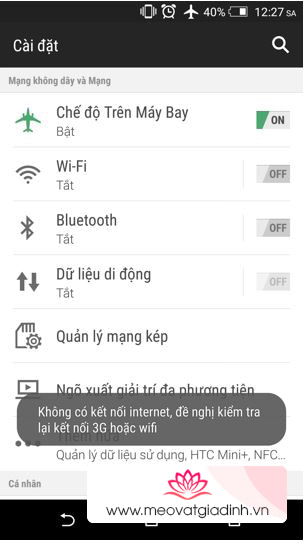
Sau khi bật chế độ máy bay, ta bật Wi-Fi lên.
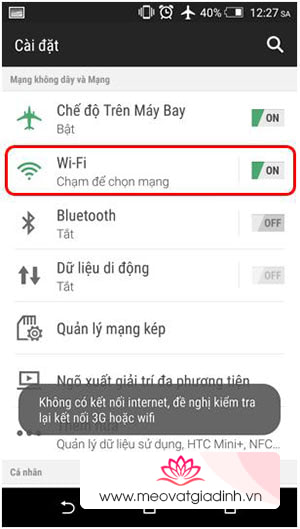
Truy cập vào mục Wi-Fi, chọn mạng ta muốn đăng nhập lại và nhập mật khẩu.

Nếu thành công thì tắt chế độ máy bay đi và sử dụng bình thường.

Bạn đã từng gặp lỗi nào trong 5 lỗi trên chưa? Bạn đã thử làm theo và có khắc phục được không? Hãy chia sẻ với bạn bè những thủ thuật nhỏ này hoặc kinh nghiệm của bạn nhằm giúp chúng ta có thể dễ dàng tự khắc phục được những lỗi thông thường nhé!
Xem thêm:
- Hướng dẫn dùng laptop Windows 10 làm điểm phát Wi-Fi ‘tẹt ga’ cho các thiết bị khác
- Wifi công cộng và những hiểm họa khó lường
- Làm gì để ngăn chặn bị mất thông tin khi sử dụng Wi-Fi công cộng?











